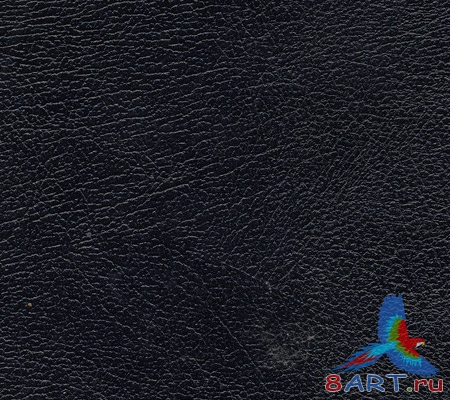Создание реалистичной текстуры кожи
В качестве основы создаем в Фотошопе светло-серый слой, поверх него наложим UV карту, предварительно сделав ее полупрозрачной. Для образца добавляем качественный фотоснимок, по которому можно было бы судить, где на лице больше пор, морщин и тому подобного рельефа.
Приступаем к использованию процедурных текстур Maya. Загружаем Maya и используем средства рендерера IPR для того, чтобы подобрать параметры процедурных текстур. Вначале накладывает на объект фрактальный шум, и подбираем подходящие характеристики.
После того, как получится нужный результат, следует конвертировать шейдер в файловую текстуру, чтобы затем ее можно было загрузить в Photoshop. Добавляем текстуру в качестве слоя к карте в Фотошопе и используем остальные процедурные карты.
Итак, используем карту помех, на которую накладываем случайным образом расположенные пятна. Для имитации мельчайших морщинок используется процедурную текстуру Brownian, ее тоже конвертируем в файл.
После получения всех нужных текстур, начинаем смешивать их между собой, стираем ненужные участки и периодически проводим тестовый рендеринг. Используем в качестве режимов смешивания слоев soft light, multiply или overlay.
Теперь смотрим на текстуру с пятнами. Пока вы будете определять области, где надо стереть карту с пятнами, вам придется сделать несколько тестовых вариантов. Для того, чтобы смешать слои карты рельефа применяются режимы слоев soft light или overlay, их применяют с прозрачностью, хотя окончательное решение в итоге применяется по результатам эксперимента.
Не забываем про крупные поры кожи. Увеличиваем контрастность изображения, используя для этого корректирующий слой, не забываем про настройки уровня. Затем полученное изображение нужно смешать с остальными слоями. Теперь создаем новый слой и наносим на него несколько морщинок, используя для этого тонкую кисть, а так же низкую непрозрачность слоя.
Очередная текстура с изображением боковой части крокодила, прорисованы небольшие шипы и чешуйки.
Ещё одна текстура в отличном качестве и большом разрешении.
Ещё одна текстура кожи крокодила, имеет стандартную окраску.
Текстур кожи имеет бежевый цвет, отлично подойдёт для моделей диванов.
Бордовая, мелко-зернистая текстура кожи
Очередная текстура кожи крокодила, она имеет розовую окраску, тем самым привлекая к себе внимание.
Красивая кожа с большими чешуйками, имеет большой размер и качество.
Перед вами тёмно коричневая текстура кожи, можете качать.
Перед вам чётная бесшовная текстура, надеюсь вы найдёте ей применение.
Такая же кожа используется на дублёнках.